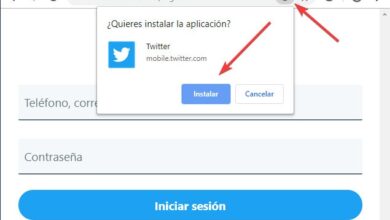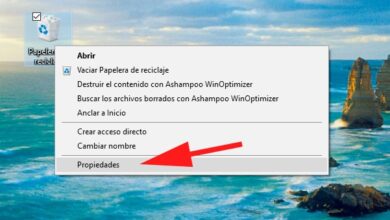Comment démarrer Windows 10 sans applications ou services tiers
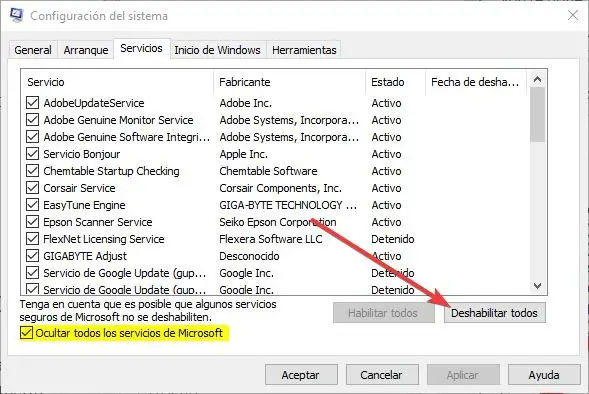
Lorsque nous allumons notre ordinateur, en plus de charger Windows et les programmes eux – mêmes , nous chargeons également des centaines de processus et de services à partir d’autres applications installées sur notre ordinateur, c’est l’une des principales raisons pour lesquelles un ordinateur peut fonctionner plus lentement que la normale. étant également la raison pour laquelle des erreurs et des plantages peuvent apparaître.
Windows nous propose un « Safe Mode» , anciennement connu sous le nom de « Safe Mode» , qui sert précisément à démarrer notre système d’exploitation avec le minimum nécessaire pour fonctionner, c’est-à-dire sans pilotes, sans applications tierces, sans antivirus … absolument tout. Ce mode nous aide à identifier les causes possibles d’erreurs telles que Windows 10 ne pouvant pas démarrer l’ordinateur.
En plus de cela, il y a aussi la possibilité d’effectuer un démarrage propre de Windows, un démarrage dans lequel, bien que nous chargerons une version complète (non sûre) de Windows, nous éviterons de charger des applications et des bibliothèques tierces pour identifier et corriger les éventuels problèmes.
Avant de continuer, juste au cas où, il est recommandé de créer un point de restauration Windows pour récupérer le système en cas de problème.
Comment nettoyer le démarrage de Windows 10
La première chose que nous devons faire pour configurer ce démarrage propre est de désactiver autant de processus que possible. Pour ce faire, nous allons exécuter la commande «msconfig» de Cortana et ici nous désactiverons tous les services sauf ceux de Microsoft. Pour ce faire, il suffit de cocher la case «Masquer tous les services Microsoft» et, avec eux masqués, nous allons appuyer sur le bouton «Désactiver tout».
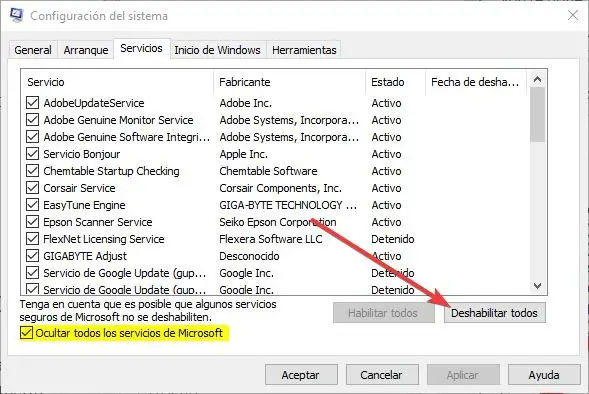
Nous sortons sans redémarrer l’ordinateur (nous redémarrerons plus tard) puis nous désactivons toutes les applications configurées pour démarrer au démarrage. Pour ce faire, nous ouvrons le gestionnaire de tâches (Ctrl + Maj + Echap), sélectionnez l’onglet «Démarrer» et nous les désactiverons tous, un par un.
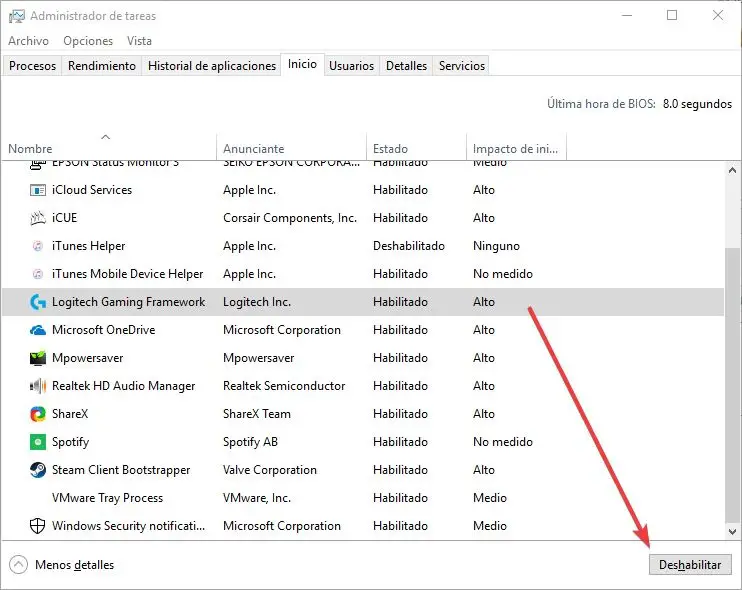
Nous aurons tout prêt. Maintenant, tout ce que nous avons à faire est de redémarrer l’ordinateur (redémarrage complet, pas d’allumer et d’éteindre) et quand c’est le cas, nous aurons un redémarrage propre du système. Il ne comportera aucune application tierce ni aucun processus ou service non Microsoft.
Grâce à cette simple astuce, nous pourrons vérifier si nous avons une application ou un service qui provoque un mauvais fonctionnement de l’ordinateur ou génère des erreurs. Bien sûr, identifier le coupable est déjà un travail plus manuel; nous devons aller peu à peu activer les applications et les services jusqu’à ce que nous trouvions le responsable.
Avez-vous déjà configuré un démarrage propre de Windows? Avez-vous remarqué une amélioration par rapport au démarrage normal?